Format SD/SDHC/SDXC Memory Cards

ปัญหาส่วนตัวจากการย้ายไฟล์ภาพไปในคอมพิวเตอร์แล้ว
เมื่อมาเสียบใช้งานกับกล้องถ่ายรูปอีกครั้ง
ปรากฎว่ามีจำนวนภาพลดลงเหลือให้ถ่ายภาพได้ไม่เกินยี่สิบภาพ
ลองหาโปรแกรม format ลบภาพถ่ายในกล้องถ่ายรูปก็ยังไม่พบ (หาคู่มือไม่พบที)
เมื่อลบแบบทั่วไป Delete all เนื้อที่การ์ดหน่วยความจำ Memory Card ยังไม่กลับคืนมา
เลยต้องหาโปรแกรม format SD Card เพื่อจัดการกับปัญหาดังกล่าว
สำหรับการใช้งานโปรแกรมนี้จะขออธิบายเฉพาะเครื่องใช้ Windows เป็นหลักครับ
เพิ่มเติม สามารถใช้ format กับ Memory Card ที่ติดตั้งกับอุปกรณ์อื่น ๆ ได้
เช่น Laptop, Camera, Mobile Phone, Video Camera, Television
อันดับแรกไปที่ https://www.sdcard.org/downloads/formatter_3/
link ภาพตัวอย่างที่ youtube (หมายเหตุ post ในกระทู้จะเปิดได้ช้ามากครับ)
http://youtu.be/wX6NwBa1csY
http://youtu.be/DXt8pgyIgqQ

หมายเหตุ กรณีเครื่องยังเป็น Windows XP ต้องไปติดตั้ง KB955704 ตัวนี้ก่อน
Click เข้าที่อักษรสีน้ำเงินจะ Link ไปที่ www. ฺBill Gates (ขอข้ามขั้นตอนการติดตั้งไป)

เลื่อนลงไปจนพบคำว่า Download สามารถอ่านคู่มืออังกฤษ หรือ ญี่ปุ่นได้

เมื่อกดที่ download ตามประเภทโปรแกรม Windows หรือ Mac แล้วจะมาที่ภาพนี้

ต้องยอมจำนนก่อน I accept จึงจะให้ download ได้ (ใช้ firefox download)



เมื่อเรียบร้อยแล้วจะทำการขยาย/ระเบิดไฟล์ด้วยโปรแกรมฟรี 7Zip (โปรแกรมอื่นก็ได้เช่นกัน)
(ภาพขาดหายไปจำนวนหนึ่งเพราะจับภาพไม่ทัน แต่จะมาปรากฎที่ภาพนี้)

เลือกที่ setup เพื่อทำการติดตั้งโปรแกรมนี้

กด Next เพื่อเตรียมการติดตั้ง

ถ้าไม่ต้องการเปลี่ยน Folder ที่ตั้งโปรแกรมกด Next

สอบถามความมั่นใจอีกครั้ง
ถ้าเปลี่ยนใจกด Back กลับไปที่เดิม
ถ้าไม่เปลี่ยนใจกดที่ Next เลย

อยู่ระหว่างการติดตั้ง
ถ้าเปลี่ยนใจกด Back กลับไปที่เดิม
ถ้าไม่เปลี่ยนใจกดที่ Next เลย

อยู่ระหว่างการติดตั้ง

การติดตั้งเรียบร้อยแล้ว กด Fininsh

จะปรากฎ Icon ดังภาพที่หน้าจอ
เมื่อเปิดใช้งานโปรแกรมจะปรากฏหน้าตาดังนี้ (จับภาพจากคู่มือของโปรแกรมนี้)

ภาพหมายเลข 1
1. ชื่อโปรแกรมและ Version
2. แหล่งข้อมูล (Drive ที่เสียบ Memory Card)
3. ขนาดของ Memory Card
4. อธิบายว่าการเลือก format จะลบข้อมูลทั้งหมด
5. ปรับปรุงแหล่งข้อมูล หรือ เลือก Drive อื่น
(กรณีที่มีการเสียบ Memory Cards ไว้กับเครื่องอ่านได้หลาย Memory Cards)
6. ชื่อที่ระบุไว้ใน Memory Card (บางรายอาจจะไม่มี)
7. ทางเลือก ถ้ากดเข้าไปจะมีทางเลือกอื่น ๆ (ภาพหมายเลขที่ 3)
8. ประเภทของการเลือก Format
9. ตกลง Format
10. ออกจากโปรแกรมนี้
2. แหล่งข้อมูล (Drive ที่เสียบ Memory Card)
3. ขนาดของ Memory Card
4. อธิบายว่าการเลือก format จะลบข้อมูลทั้งหมด
5. ปรับปรุงแหล่งข้อมูล หรือ เลือก Drive อื่น
(กรณีที่มีการเสียบ Memory Cards ไว้กับเครื่องอ่านได้หลาย Memory Cards)
6. ชื่อที่ระบุไว้ใน Memory Card (บางรายอาจจะไม่มี)
7. ทางเลือก ถ้ากดเข้าไปจะมีทางเลือกอื่น ๆ (ภาพหมายเลขที่ 3)
8. ประเภทของการเลือก Format
9. ตกลง Format
10. ออกจากโปรแกรมนี้

รายละเอียดภาษาต่างด้าว

ภาพหมายเลข 3
1. Quick แบบด่วน
Full Erase ลบแบบสมบูรณ์แบบ
Full Overwrite เขียนทับก่อนแล้วลบแบบสมบูรณ์แบบ
แนะนำรายการนี้ กรณีจะขาย/ให้ยืม Memory Card
โอกาสกู้คืนภาพจะยากมากขึ้น แต่จะ Format ช้ากว่าปรกติบ้าง
2. On กรณีแผ่น Memory Card มีปัญหาบางอย่าง
ต้องการลบทิ้งเลย จะเปิดก็ได้หรือไม่เปิดก็ได้
3. Ok จะกลับไปที่รายการภาพที่ 1
4. Cancel จะกลับไปที่รายการภาพที่ 1
ถ้าพร้อมเรียบร้อยเลือกกดที่ Format เลย
Full Erase ลบแบบสมบูรณ์แบบ
Full Overwrite เขียนทับก่อนแล้วลบแบบสมบูรณ์แบบ
แนะนำรายการนี้ กรณีจะขาย/ให้ยืม Memory Card
โอกาสกู้คืนภาพจะยากมากขึ้น แต่จะ Format ช้ากว่าปรกติบ้าง
2. On กรณีแผ่น Memory Card มีปัญหาบางอย่าง
ต้องการลบทิ้งเลย จะเปิดก็ได้หรือไม่เปิดก็ได้
3. Ok จะกลับไปที่รายการภาพที่ 1
4. Cancel จะกลับไปที่รายการภาพที่ 1
ถ้าพร้อมเรียบร้อยเลือกกดที่ Format เลย

รายละเอียดภาษาต่างด้าว

การ format เรียบร้อยแล้ว จะบอกรายการและรายละเอียดการทำงาน

กรณีเปลี่ยนใจก่อนการ Format เสร็จสิ้นกด Cancel
(ไม่แนะนำ อาจจะมีโอกาสทำให้แผ่น Memory Card เสียหายได้)
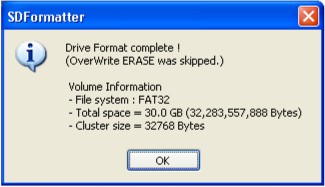
ระบุว่ายกเลิกรายการให้แล้ว


หมายเหตุ โปรแกรมนี้พัฒนาโดย Panasonic กับ Trendy
สามารถใช้กับได้กับค่ายผู้ผลิต Memory Cards
ที่ตั้งเป็นสมาคมกำหนดมาตรฐานและความร่วมมือกันหลายค่าย
ผู้ก่อตั้งคือ Panasonic Corporation, SanDisk และ Toshiba
https://www.sdcard.org/about_sda/member_companies
กรณีไป Download จาก Panasonic จะเป็น Version ต่ำกว่านี้
http://panasonic.jp/support/global/cs/sd/download/
ขอให้มีความสุขกับการใช้งาน
และ Format Memory Cards ได้ตามประสงค์ครับ







